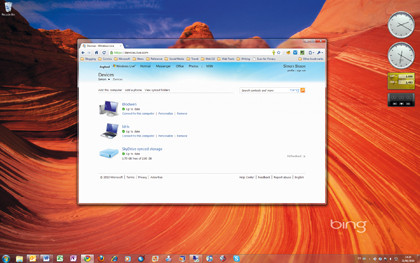По совету хорошего человека решил попробовать данную программу. Соответственно хочу поделиться краткими впечатлениями о её использовании.
Для начала, что она умеет:
- Выбирать папки для синхронизации и синхронизировать их между любым разумным количеством компьютеров. Т.е. вы просто кидаете туда файлы, а через некоторое время на другом компьютере они появляются.
- Синхронизировать файлы по запросу. В этом случае на другом компьютере появится заглушка с расширением p2p, при попытке открытия которой, будет скачан файл
- Загружать любые файлы с любого вашего компьютера через браузер (если разрешено). Т.е. если вы дома забыли важный файл, теперь можно просто его снянуть через эту службу (раньше я использовал RDC/VNC для подключения к домашнему, и дальше вытягивал файлы).
- Расшаривать некоторые папки между выбранными пользователями. Т.е. нельзя расшарить папку для «всех» или для определённой группы. Можно только ввести email человека, которому нужно дать доступ к папке.
Теперь о том, как она это делает:
- Необходимо залогиниться в Windows Live
- Программа попытается открыть какой-нибудь из следующих портов: 80, 443, 6571, 8000 для того, чтобы другие компьютеры подключались напрямую к этому и забирали файлы
- Используется шифрованное peer-to-peer соединение. Т.е. ваши файлы никуда не уходят. Сервер используется только как главное звено для обнаружения соседей.
- Как я понял, если программа н;е смогла открыть порты, то синхронизация будет работать только в одну сторону, или же очень плохо.
- Детали синхронизации не выяснял. Похоже файлы синхронизируются целиком. Коллизии тоже пока не рассматривал, не думаю что это очень принципиально для простого использования. Я для сложного всегда лучше самому всё протестировать, а не слушать чужое мнение.
В общем, весьма неплохо. Конечно, хотелось бы ручного выбора портов, ибо у меня есть некоторое количество компьютеров за NAT-ом, и хотелось бы использовать синхронизацию между ними. А с учётом того, что практически доступно всего 2 порта (вы думаете у программиста есть бездействующие 80-ый и 443-ий порт? ). Так что для этого она не очень хорошо подходит.
Теперь про интерфейс: выглядит всё уныло. В трее появляется иконка, показывающая статус синхронизации, можно вывести окно с последней активностью и настройками. Весь основной функционал делается в браузере. Там вы выбираете папки для синхронизации, компьютеры, делаете настройки и всё остальное.
С одной стороны, отсутствие привязки к компьютеру, это хорошо, программа работает как тупой сервис, а на сервере всё разруливается. И всегда можно подключить любую другую папку. С другой, хотелось бы большей гибкости локально.
Также, очень смущает то, что нет привязки к SkyDrive, хотя дизайн на сайтах похож, и вообще, это очень хорошо напрашивается в качестве онлайн-службы для бекапов. Ладно, можно и поискать программы, делающие из SkyDrive виртуальный локальный диск, возможно Gladinet хорошо подойдет для этого. Кроме того, не рекомендуется синхронизировать pst-файлы и базы данных, ибо они хорошо меняются и обещают ошибки из-за этого.
Теперь о других подобных службах, я нашёл DropBox и Syncplicity. Как я понял, они пускают синхронизацию через свой сервер и хранят там файлы. Т.е. могут использоваться в качестве простенького Source Control’а, да и пофункциональнее будут. Но в них есть ограничение на объем доступной шары. после этого хотят абонентскую плату. Тут же никаких ограничений нет и файлы никуда не ходят. Да и в плане безопасности Майкрософту можно доверять (тапками не кидаться, но Майкрософту в этом плане я доверяю гораздо больше чем большинству других сервисов).
Ну, в общем-то и всё. Собственно писать про этот сервис особо нечего, он работает или не работает, никаких сложностей. Весит установочный файл всего 1.4 Мегабайта, берётся с соответствующего сайта и в принципе, может использоваться on-demand. Т.е. поставили на одном компьютере и забыли. Потом вспомнили, поставили на другом, настроили всё в браузере и давай синхронизировать. Теперь даже не нужна флешка для того, чтобы всё своё носить с собой. Можно выложить в папку и иметь на всех компьютерах одно и тоже. Лишь бы был интернет.
Windows Live Sync — это бесплатный сервис, разработанный компанией Microsoft, который позволяет пользователям синхронизировать свои данные и файлы между несколькими устройствами. Этот сервис обеспечивает удобство и эффективность при работе с файлами и папками, а также защиту пользовательской информации.
Windows Live Sync позволяет пользователям синхронизировать файлы и папки между компьютерами, ноутбуками, планшетами и смартфонами, работающими под управлением операционных систем Windows и Mac OS X. Благодаря этому, пользователи могут иметь доступ к своим данным и файлам в любое время, где бы они ни находились. Кроме того, синхронизация данных происходит в реальном времени, что гарантирует обновление содержимого на всех устройствах.
Windows Live Sync также предоставляет дополнительные возможности, такие как совместное использование файлов и папок с другими пользователями, автоматическое создание резервных копий, возможность восстановления удаленных файлов и защита личных данных паролем.
В целом, Windows Live Sync — это полезный инструмент для организации и упорядочивания своих файлов и данных, а также для их доступа в любое время и с любого устройства.
Содержание
- Windows Live Sync: основные возможности и функции
- Что такое Windows Live Sync?
- Удобство использования Windows Live Sync
- Синхронизация данных с помощью Windows Live Sync
- Безопасность и надежность Windows Live Sync
- Интеграция с облачными сервисами
- Возможности коллаборации с помощью Windows Live Sync
Windows Live Sync: основные возможности и функции
Вот несколько основных возможностей и функций, которые предлагает Windows Live Sync:
- Синхронизация файлов и папок: Сервис автоматически синхронизирует выбранные файлы и папки между вашими устройствами. Это позволяет вам иметь доступ к актуальным файлам независимо от того, где вы находитесь.
- Доступ к файлам через Интернет: Вы можете получить доступ к своим файлам и папкам через любое устройство с подключением к Интернету. Это удобно, если вам нужно получить файлы на другом компьютере или мобильном устройстве.
- Общий доступ к файлам: Вы можете предоставить общий доступ к определенным файлам или папкам другим пользователям. Это полезно, если вы хотите совместно работать над проектом или поделиться файлами с друзьями и семьей.
- Резервное копирование данных: Windows Live Sync позволяет создавать резервные копии ваших файлов на удаленных серверах. Таким образом, вы можете быть уверены, что ваши данные будут сохранены даже в случае потери или поломки устройства.
- Мгновенное обновление: Когда вы вносите изменения или добавляете новые файлы, Windows Live Sync обновляет их на всех устройствах, где установлен сервис. Это позволяет вам всегда иметь самую последнюю версию файлов.
Windows Live Sync является мощным инструментом для управления и синхронизации файлов на различных устройствах. Он предлагает удобный и безопасный способ доступа к вашим данным из любой точки мира.
Что такое Windows Live Sync?
С помощью Windows Live Sync вы можете создавать общие папки, на которые могут получить доступ люди, которых вы приглашаете. Это удобно для совместной работы над проектами или обмена файлами с друзьями и семьей.
Основные возможности Windows Live Sync:
- Синхронизация файлов и папок между устройствами;
- Обмен файлами с другими пользователями;
- Создание общих папок для совместной работы;
- Резервное копирование важных данных;
- Автоматическая синхронизация изменений;
- Доступ к файлам через веб-браузер.
Windows Live Sync представляет собой удобное и безопасное средство для организации хранения и обмена файлами между устройствами и пользователями. Он позволяет эффективно работать с данными и иметь к ним доступ из любого места.
Удобство использования Windows Live Sync
1. Простота настройки: Для начала работы синхронизации, достаточно создать учетную запись Microsoft и скачать и установить программу Windows Live Sync. После этого пользователю требуется всего лишь зайти в свою учетную запись и добавить папки и файлы, которые нужно синхронизировать.
2. Автоматическая синхронизация: После настройки, Windows Live Sync автоматически синхронизирует все изменения, сделанные в добавленных папках и файлах между устройствами. Это значит, что вы всегда будете иметь самую актуальную версию ваших данных, независимо от того, где они были изменены.
3. Мультиплатформенность: Windows Live Sync работает на разных операционных системах, включая Windows и Mac. Это означает, что вы можете синхронизировать свои данные между компьютерами с разными операционными системами без проблем.
4. Легкое управление доступом: Windows Live Sync позволяет управлять доступом к вашим данным. Вы можете предоставить доступ другим людям, чтобы они могли получить файлы и папки, либо ограничить доступ только для себя. Кроме того, вы можете контролировать права доступа других пользователей.
Windows Live Sync – это мощный инструмент для синхронизации данных, который делает взаимодействие между разными устройствами простым и удобным. Благодаря его удобству использования, вы всегда будете иметь доступ к своим файлам и не боитесь потерять свои данные.
Синхронизация данных с помощью Windows Live Sync
С помощью Windows Live Sync вы можете синхронизировать файлы и папки на разных устройствах под управлением Windows, Mac OS X или Windows Phone. Приложение автоматически обновляет измененные файлы на всех подключенных устройствах, обеспечивая их актуальность и доступность.
Для использования Windows Live Sync вам потребуется учетная запись Microsoft, которая позволит вам войти в систему и управлять синхронизацией данных. После входа в систему вы сможете выбрать папки и файлы для синхронизации, а также настроить режим работы приложения – автоматическую синхронизацию или синхронизацию по запросу.
Windows Live Sync также предоставляет возможность совместного использования файлов и папок с другими пользователями. Вы можете пригласить пользователей в свою сеть и разрешить им доступ к выбранным папкам или файлам. Это удобно, например, если вам нужно совместно работать над проектом или делиться файлами с коллегами.
С Windows Live Sync ваши данные всегда будут синхронизированы и доступны на всех ваших устройствах. Благодаря этому приложению вы сможете удобно работать с файлами и иметь постоянный доступ к важной информации без необходимости копировать, переносить или запоминать большое количество файлов и папок.
Безопасность и надежность Windows Live Sync
Windows Live Sync обеспечивает высокий уровень безопасности и надежности для пользователей.
Одним из основных преимуществ Windows Live Sync является шифрование данных. Вся информация передается по защищенному каналу связи, что обеспечивает сохранность и конфиденциальность данных.
Кроме того, Windows Live Sync регулярно выполняет резервное копирование всех файлов и папок, которые находятся в синхронизируемой папке. Это дает возможность восстановить данные в случае их потери или повреждения.
Windows Live Sync также предлагает возможность настройки прав доступа к синхронизируемым данным. Пользователи могут задать уровень доступа для каждого из участников сети, определяя, кто имеет право на просмотр, редактирование или совместное использование данных.
Кроме того, Windows Live Sync поддерживает версионирование файлов. Это позволяет отслеживать и восстанавливать предыдущие версии файлов, а также делать сравнение изменений между ними.
И наконец, Windows Live Sync имеет систему мониторинга и оповещения, которая позволяет быстро обнаружить и устранить любые проблемы связанные с сетью или самих серверов.
Интеграция с облачными сервисами
Windows Live Sync предлагает возможность интеграции с облачными сервисами, что обеспечивает удобное хранение и синхронизацию данных на разных устройствах. Благодаря этой функции пользователи могут получить доступ к своим файлам и документам из любой точки мира, где есть подключение к интернету.
При интеграции с облачными сервисами, все файлы, находящиеся в папках, синхронизируемых с помощью Windows Live Sync, автоматически загружаются на серверы облачных сервисов. Таким образом, пользователи могут быть уверены в безопасности своих данных и иметь доступ к ним даже в случае потери или поломки устройства.
Кроме того, благодаря интеграции с облачными сервисами, пользователи могут легко совместно работать над документами с коллегами или друзьями, не зависимо от их местоположения. Они могут делиться файлами и папками, управлять правами доступа, просматривать внесенные изменения и комментарии.
Windows Live Sync поддерживает интеграцию с популярными облачными сервисами, такими как Microsoft OneDrive, Google Drive, Dropbox и другими. Это позволяет пользователям выбрать наиболее удобный сервис для хранения и синхронизации своих данных, и в то же время, иметь возможность работать с этими данными через интерфейс Windows Live Sync.
В целом, интеграция с облачными сервисами делает использование Windows Live Sync еще более удобным и гибким, обеспечивая удобную синхронизацию и доступ к данным, а также возможность совместной работы с другими людьми.
Возможности коллаборации с помощью Windows Live Sync
Windows Live Sync предоставляет множество возможностей для коллаборации и совместной работы пользователей. Вот некоторые из них:
1. Синхронизация файлов и папок: Windows Live Sync позволяет синхронизировать файлы и папки между различными устройствами, такими как компьютеры, ноутбуки, смартфоны и планшеты. Это позволяет всегда иметь доступ к актуальным версиям документов и файлов.
2. Общий доступ к файлам: Вы можете предоставить общий доступ к определенным файлам или папкам другим пользователям. Это удобно, когда нужно совместно работать над проектом или документом.
3. Возможность работать офлайн: Windows Live Sync позволяет скачивать файлы на свое устройство и работать с ними офлайн. Когда появляется доступ к интернету, все изменения автоматически синхронизируются с другими устройствами.
4. Автоматическая резервная копия: С помощью Windows Live Sync можно создавать автоматические резервные копии файлов и папок. Это позволяет сохранить данные в случае повреждения или потери устройства.
5. Защита данных: Windows Live Sync обеспечивает защиту данных с помощью шифрования и паролей. Вы можете быть уверены, что ваши файлы и папки будут доступны только вам или другим пользователям, которым вы предоставите доступ.
6. Синхронизация заметок и закладок: Windows Live Sync позволяет также синхронизировать заметки и закладки браузера между различными устройствами. Это удобно, чтобы всегда иметь под рукой важную информацию.
Windows Live Sync предоставляет удобные и надежные инструменты для коллаборации и совместной работы пользователей.
Windows Live Sync — это программа для синхронизации файлов и папок между различными компьютерами под управлением операционной системы Windows. Разработанная компанией Microsoft, она позволяет пользователям создавать резервные копии данных и обмениваться файлами между разными устройствами.
Программа Windows Live Sync предлагает удобный и надежный способ организации синхронизации файлов между несколькими компьютерами. При помощи этого инструмента пользователи могут загружать, обновлять и скачивать файлы и папки с любого устройства, подключенного к Интернету.
Основные возможности Windows Live Sync включают:
Синхронизацию файлов и папок. Пользователи могут выбрать, какие файлы и папки должны быть синхронизированы между разными устройствами. Это позволяет им иметь доступ к актуальным версиям файлов везде, где есть доступ в Интернет.
Создание резервных копий данных. Windows Live Sync позволяет пользователям делать резервные копии своих данных на других компьютерах или в облачном хранилище. Это защищает информацию от потери и позволяет восстановить данные в случае непредвиденных ситуаций.
Обмен файлами. С помощью Windows Live Sync пользователи могут легко обмениваться файлами и папками с другими пользователями. Это удобно, если нужно поделиться документами или фотографиями с другими людьми, не используя электронную почту или флэш-накопители.
В целом, Windows Live Sync обеспечивает простой и удобный способ синхронизации данных между компьютерами под управлением Windows, обеспечивая безопасность и доступность файлов в любое время и в любом месте.
Содержание
- Что представляет собой Windows Live Sync?
- Подробное описание функций и возможностей
- Как установить Windows Live Sync на свой компьютер?
- Пошаговая инструкция по установке программы
- Какие преимущества имеет Windows Live Sync для пользователей?
Что представляет собой Windows Live Sync?
С помощью Windows Live Sync вы можете синхронизировать файлы и папки между несколькими компьютерами, чтобы иметь доступ к своим данным из любого места. Вы можете создать специальные папки для синхронизации или выбрать существующие папки на вашем компьютере.
Одной из особенностей Windows Live Sync является его способность синхронизировать изменения на файлах в режиме реального времени. При внесении изменений в файлы, Windows Live Sync автоматически обновляет копии файлов на других компьютерах, подключенных к вашему аккаунту.
Кроме того, Windows Live Sync позволяет пользователям делиться файлами и папками с другими людьми, приглашая их к совместной работе. Вы можете установить различные уровни доступа, чтобы контролировать, какие изменения могут вносить другие пользователи в ваши файлы.
Windows Live Sync также предоставляет возможность резервного копирования важных файлов, чтобы защитить их от потери или повреждения данных. Вы можете установить автоматическое резервное копирование или выполнить его вручную по необходимости.
В целом, Windows Live Sync представляет собой удобный и функциональный инструмент для синхронизации и обмена файлами между разными устройствами, обеспечивая доступ к вашим данным в любое время и в любом месте.
Подробное описание функций и возможностей
Основные функции и возможности Windows Live Sync:
- Синхронизация файлов: пользователи могут выбрать папки, которые они хотят синхронизировать, и иметь к ним доступ со всех своих устройств. Это позволяет удобно работать с файлами, менять их на одном устройстве и видеть обновленные версии на других.
- Резервное копирование: сервис позволяет автоматически создавать резервные копии выбранных файлов и папок. Это полезно для защиты данных от потери или повреждения.
- Доступ к файлам через веб-интерфейс: пользователи могут получать доступ к своим файлам через веб-интерфейс Windows Live Sync, даже если у них нет доступа к своим устройствам. Это очень удобно в случае, если файлы нужны внезапно или если пользователь работает на общем компьютере.
- Совместный доступ к файлам: Windows Live Sync позволяет обмениваться файлами с другими пользователями. Вы можете выбрать файлы, к которым хотите предоставить доступ другим пользователям, и они смогут просматривать и скачивать эти файлы.
- Мобильный доступ: Windows Live Sync доступен и для мобильных устройств. Вы можете синхронизировать файлы с вашими смартфонами или планшетами, что позволяет вам иметь доступ к своим файлам в любое время и из любого места.
Windows Live Sync предоставляет широкие возможности для удобной и безопасной работы с файлами и данными на разных устройствах. Сервис является надежным инструментом для синхронизации, резервного копирования и обмена файлами, гарантируя доступность и сохранность информации.
Как установить Windows Live Sync на свой компьютер?
Чтобы установить Windows Live Sync на свой компьютер, следуйте этим простым шагам:
1. Перейдите на официальный веб-сайт Windows Live Sync.
2. Нажмите на кнопку «Скачать» или «Загрузить», чтобы начать загрузку установочного файла.
3. После завершения загрузки дважды щелкните на скачанный файл для запуска процесса установки.
4. Следуйте инструкциям на экране, чтобы завершить установку. При необходимости выберите папку, в которую вы хотите установить программу.
5. После установки откройте Windows Live Sync и войдите в свою учетную запись Microsoft.
6. Далее, следуйте инструкциям на экране, чтобы настроить синхронизацию файлов и папок между вашим компьютером и другими устройствами.
Теперь у вас установлена и настроена Windows Live Sync на вашем компьютере, и вы можете начать синхронизировать свои файлы и папки с другими устройствами.
Пошаговая инструкция по установке программы
Чтобы установить программу Windows Live Sync на свой компьютер, следуйте приведенным ниже шагам:
| Шаг | Описание |
|---|---|
| 1 | Откройте веб-браузер и перейдите на официальный сайт Windows Live Sync. |
| 2 | На главной странице сайта найдите раздел загрузки и нажмите на ссылку «Скачать» или «Download». |
| 3 | Дождитесь завершения загрузки файла установки программы. |
| 4 | Запустите загруженный файл установки, дважды щелкнув по нему. |
| 5 | Следуйте инструкциям мастера установки, который отобразится на экране. |
| 6 | Выберите путь, по которому вы хотите установить программу, и нажмите кнопку «Установить». |
| 7 | Дождитесь завершения процесса установки. |
| 8 | После завершения установки, запустите программу Windows Live Sync, используя ярлык на рабочем столе или через меню «Пуск». |
| 9 | Войдите в свою учетную запись Windows Live или создайте новую, если у вас еще нет аккаунта. |
| 10 | Следуйте инструкциям мастера настройки программы, чтобы начать синхронизацию и настроить ее по своему усмотрению. |
Поздравляю! Теперь вы установили программу Windows Live Sync и готовы использовать все ее возможности для удобной и безопасной синхронизации файлов между своими устройствами.
Какие преимущества имеет Windows Live Sync для пользователей?
Windows Live Sync предлагает пользователям ряд преимуществ, которые делают синхронизацию и обмен файлами максимально удобными и эффективными.
Во-первых, Windows Live Sync позволяет синхронизировать файлы и папки между различными устройствами. Пользователь может легко обмениваться данными между компьютером, ноутбуком, смартфоном и другими устройствами, на которых установлен Windows Live Sync. Благодаря этому, все важные файлы всегда доступны в любой момент и на любом устройстве.
Во-вторых, Windows Live Sync позволяет сотрудничать над файлами с другими пользователями. Пользователь может пригласить других людей для совместной работы над определенным файлом или папкой. Таким образом, люди могут обмениваться и вносить изменения в файлы одновременно, что значительно облегчает работу в команде.
В-третьих, Windows Live Sync обладает функцией автоматической резервной копии. Все изменения, сделанные в файлах и папках, автоматически сохраняются и хранятся на сервере Windows Live Sync. Это позволяет пользователю не беспокоиться о возможной потере данных, так как в случае чего они всегда можно восстановить с резервной копии.
В-четвертых, Windows Live Sync предоставляет возможность доступа к файлам через веб-интерфейс. Это означает, что пользователь может получить доступ к своим файлам из любого устройства с доступом в Интернет, без необходимости установки дополнительного программного обеспечения.
В-пятых, Windows Live Sync обладает простым и понятным пользовательским интерфейсом. Пользователь может легко настроить синхронизацию и обмен файлами, а также управлять распределением прав доступа к файлам для других пользователей.
В целом, Windows Live Sync предоставляет удобные и эффективные возможности для синхронизации и обмена файлами, делая работу с данными максимально удобной и безопасной.
Сайт http://sync.live.com/
Зачем это надо? Приведу цитаты с сайта, так будет проще и понятнее:
Возможность работать с последними версиями файлов вне зависимости от используемого компьютера.



Установите программу на свой компьютер. Синхронизируйте файлы и обменивайтесь ими с друзьями.
Получайте удаленный доступ к компьютерам. Дополнительные сведения…
Короче, это сервис для синхронизации папок между компьютерами, своими или друзей.
Доступ к папкам есть через сайт. Т.е. установив программу, получаете доступ к своему компьютеру, если он в сети.
Сайт сайт выглядит так:

Настройки программ так:



Есть возможность синхронизироваться сразу же или по запросу (вы видите псевдафайлы).
Многие спрашивают меня, а Live Mesh и Live Sync это одно и тоже?
Нет! Это разные сервисы и задачи разные решают… Раньше был сервис Foldershare, он теперь Live Sync. Теперь он поддерживает LiveID (полноценный Live-сервис).
Live Mesh это будущее 🙂 он позволяет объединить все устройства и работать с файлами независимо от устройства.
Live Sync – просто синхронизация, с возможность скачать файл со своих компьютеров, если они онлайн.
Как организовать синхронизацию:
- Создать личную папку
- Выбрать компьютер
- Выбрать папку и синхронизацию:
- Всё готова:
Как получить доступ к своим компьютерам:
- Выбрать компьютер:
- Выбрать папку:
- Скачать файл:
Всё очень просто 🙂
Возможности синхронизации с чужим компьютером:
- Создать общую папку:
- Выбираем компьютер:
- Выбираем папку или создаём:
- Добавляем пользователя и назначаем ему права:
- Отправляем приглашение:
- Получаем приглашение и принимаем его:
- Теперь всё доступно на сайте:
- Добавляем компьютер для папки, которую вам предоставил другой пользователь:
Всё как и раньше. - Выбираем тип синхронизации:
- Готово:
Возможность выбора папок в программе выглядит выглядит так:
Активность так:

Всё очень просто 🙂
Пользуйтесь на здоровье!!!
This isn’t the first time that Microsoft has tried creating a syncing service. You may remember the old Live Sync, a FolderShare-based synchronisation service that was finally replaced by Live Mesh.
As for Live Mesh, it’s still around, letting you keep folders synced across several PCs and mobile devices using cloud services and peer-to-peer exchanges.
You’ll find the new Live Sync very familiar. You can select folders to be synchronised between PCs and up to 23GB of SkyDrive storage in the cloud.
PC-to-PC sync uses a peer-to-peer protocol, allowing you to sync far more than the 2GB cloud storage limit. We would recommend just using Live Sync’s PC-to-PC tools for passing files between network-connected PCs, and then using SkyDrive for any files you want to make sure you can access anywhere.
One thing to note though – unlike Live Mesh, there’s no indication in Explorer if you’ve shared files. You’ll only be able to see which folders you’ve shared in the Live Sync client, making it easy to misread your syncing settings.
Cloud bursting
Setting up synchronisation is easy. Just pick the folder you want to synchronise and the PC where you want it to go, and files will start flowing, with the destination folder automatically created on the target PC.
You can also use the cloud-based SkyDrive service to share synchronised folders with family, friends or colleagues. It’s a simple way of building collaborative workspaces that ensure everyone has the same files, whether you’re planning a wedding or writing a sales proposal.
One useful new feature simplifies something many Live Mesh users had to set up by hand. Live Sync gives you a quick way of synchronising key Office settings (including templates, signatures and custom dictionaries) and Internet Explorer favourites. If you’ve ever had the pleasure of moving settings between PCs, you’ll certainly find these new features a big help.
You’re not limited to Windows, either; there’s a Mac OS client out now for Live Sync, as well as the possibility of extra mobile clients in the future.
Remote view
Live Sync isn’t just for transferring files. It also gives you a way of getting to a PC desktop from anywhere on the internet. Click the ‘Remote’ link on the desktop client to get access to a shared PC desktop, or use the connect option from http://devices.live.com.
Both give you the same remote desktop view, with full control of the remote PC. There’s some image degradation, with fonts looking jagged, so don’t expect a full fidelity desktop. You do get the option of scaling the image, though, so if you’re on a small screen netbook you can get access to the full desktop of a hefty desktop PC.
The web option is the most interesting, as it brings your remote PCs right into the browser. You will need to use Internet Explorer for a remote connection over the web, as the control needed is only supported in 32-bit versions of IE6 or later.
We also recommend dropping down to Aero Basic for a speedier connection, as the browser desktop connection is a little slow, even over a local network.
With more and more people using more than one PC, Live Sync looks likely to become an important tool for making sure that all your files are just where you want them – no matter which machine you’re using.
The addition of optional cloud storage with SkyDrive also means it doesn’t even have to be your own machine. It’s just a pity that some features didn’t make the transition from Mesh to Sync.
Follow TechRadar Reviews on Twitter: http://twitter.com/techradarreview